当我们在使用Win10预览版操作系统的时候,如果有新的版本升级的话该怎么进行升级呢?那么win10预览版怎么升级正式版?win10预览版升级正式版的方法是什么?像很多电脑新手就不知道Win10预览版怎么升级。不用担心,下面小编来教大家Win10预览版升级方法。
微软之前承诺将允许Windows Insiders项目中的注册用户在7月29日从Windows 10预览版免费升级至正式版,但最初的表述非常笼统,以至于造成了很多用户的错误理解。win10预览版的用户们就不禁问了win10预览版怎么升级正式版呢?为了那些win10预览版用户们早日用上正式版,接下来,小编就给大家带来了win10预览版升级正式版的教程。
win10预览版升级正式版图文教程
点击开始按钮,找到“设置”,点击进入。
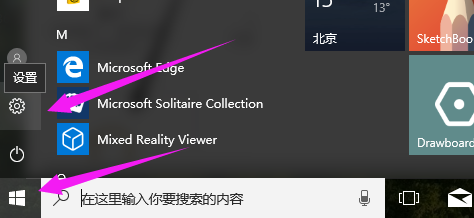
win10载图1
点击“更新和安全”。
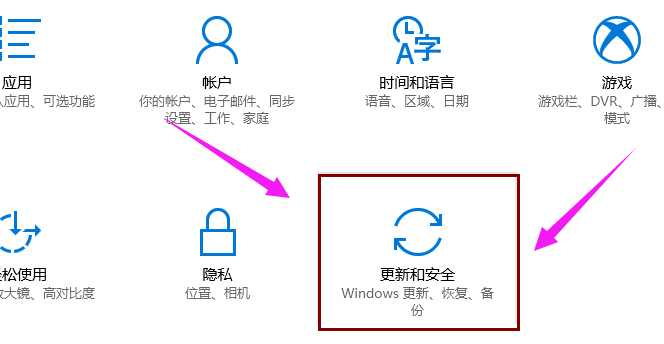
win10载图2
在“Windows 更新”选项界面下,点击“高级选项”

win10载图3
点击下拉菜单选择Win10 Insider会员版本更新通道。
将其改为快速。

win10载图4
再回去检查更新就会有了

win10载图5
系统文件预安装完成提示是否马上重启,重启电脑之前建议先保存当然打开的文件或者程序,以免数据有所丢失。

win10载图6
好了,以上就是win10预览版升级正式版的操作流程了,其实,在今天而言,用不着那么麻烦,可以使用U盘直接安装win10系统更简单快捷,如果有这方面想法的话,可以在“小白一键系统重装”官网上可以查看教程,有图文教程,也有视频教程。